プラグインやテーマの自動更新有効化しているのですが…通知メール多すぎません?
問い合わせとか他のメール埋もれていくし、そもそも通知いらないよね、と。
なので自動更新通知メールを停止する設定やってみました。
プラグインの自動更新通知メールが多すぎる
「一部のプラグインを自動更新しました」ってメールが多すぎる。
複数サイト持っていたらそれ一色ですよ。
手動更新すればメールは届かないものの、その更新作業に時間をかけたところで1円も生まない…。
かといってメールを削除するのも手間と時間はかかる…。
「それなら、いっそのこと受信しないように設定した方が良い」と思って下記の設定を行いました。
WordPressプラグインの自動更新通知メールを停止する手順
プラグインの自動更新通知メールを、オンオフする設定があれば良いのですが、残念ながら無いです。
じゃあどうするのかと言うと…
停止するためのコードを、functions.phpに記述します。
ただfunctions.phpを直接編集するのはミスったときのリスクが大きすぎるので、Code Snippetsを利用します。
なので設定の流れはこうなります。
- Code Snippetsをインストール
- 通知メールを停止するコードを記述
では具体的な内容を説明していきますね。
Code Snippetsをインストール
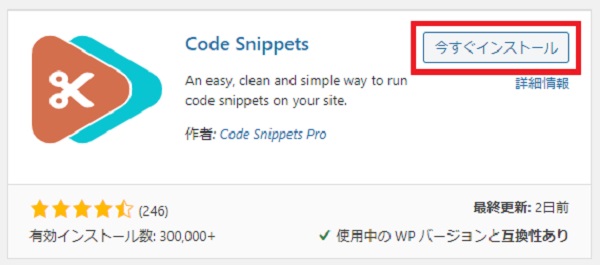
Code Snippetsというプラグインをインストールします。
このプラグインを使用することで、functions.phpを直接編集せず、コードを記述できます。
Code Snippetsのインストールが終わったら、自動更新通知メールを停止する設定を進めていきます。
自動更新通知を停止するためのコードを記述
左のメニューにSnippetsが追加されるのでクリック。
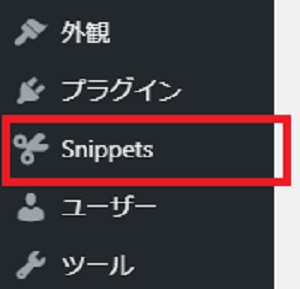
画面上部にある「Add New」をクリック。
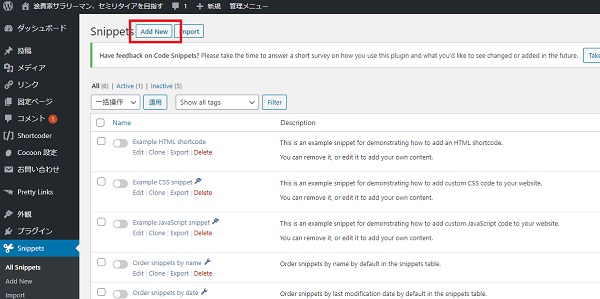
スニペット名を決めて、コードをコピペしたらOK。
スニペット名は自分がわかるものでOK。
「プラグイン自動更新通知メール停止」とでも設定しておけば、ひと目で分かります。
コードはこちらです↓
// プラグインの自動更新通知メールを停止 add_filter( 'auto_plugin_update_send_email', '__return_false' );
実際に記述したらこんな感じ↓
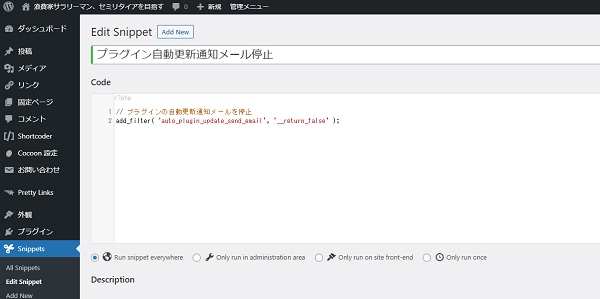
あとは保存して有効化して完了です。
テストしたいところですが、自動更新されないことにはメール届かないので、しばらく様子見てください。
「そういえば最後に通知メール届いたのいつだっけ?」となれば完璧です(笑)
WordPressやテーマの自動更新メールも停止できる
自動更新通知と言えば、「WordPressのバージョン」「テーマ」も自動更新ありますよね。
こちらも同様に、下記のコードを記述すれば、自動更新通知メールが届かなくなります。
// WordPressバージョンの自動更新通知メールを停止 add_filter( 'auto_core_update_send_email' , '__return_false' ); // テーマの自動更新通知メールを停止 add_filter( 'auto_theme_update_send_email', '__return_false' );
私の場合は、停止しているのはプラグインのみです。
さすがにWordPressとテーマは、更新後に表示確認しておきたいですからね。
あとCode Snippetsを使用するなら、こちらの方法でアドセンス狩り対策しておくのも良いと思います。
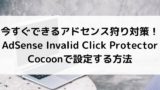


コメント